選定ツールの使い方
-
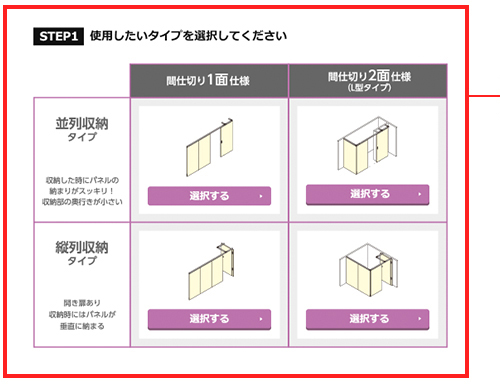
-
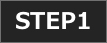 では、使用したいタイプを選択してください。
では、使用したいタイプを選択してください。
カーソルを各仕様に重ねると、
アニメーションで動きをご確認いただけます。
-
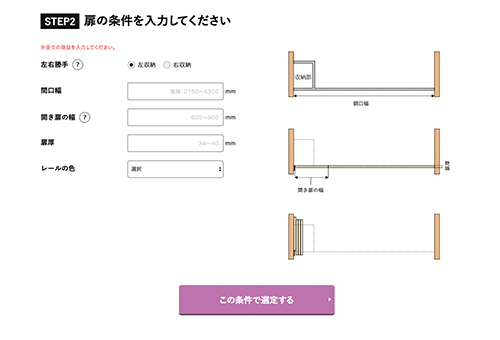
-
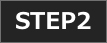 では、扉の条件を入力します。
では、扉の条件を入力します。
入力した値は右図の中の該当する寸法にリアルタイムで
反映されます。 をクリックすると、項目についての解説が表示されます。
をクリックすると、項目についての解説が表示されます。全ての項目を入力し、「この条件で選定する」をクリックする
と、入力した条件で使用できる製品の組み合わせが表示されます。※該当なしとなる場合は、入力する条件を変更するか、
別注であれば対応可能な場合がありますので、
お問い合わせください。
-
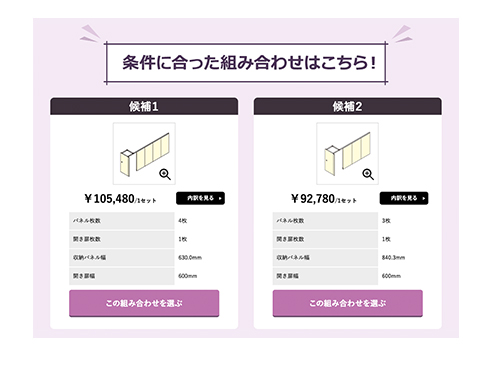
-
ご希望の製品を選択してください。
製品イメージの
 をクリックすると画像が拡大できます。
をクリックすると画像が拡大できます。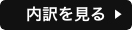 ボタンをクリックするとセットの内容、
ボタンをクリックするとセットの内容、
各部品の価格がご確認いただけます。
-
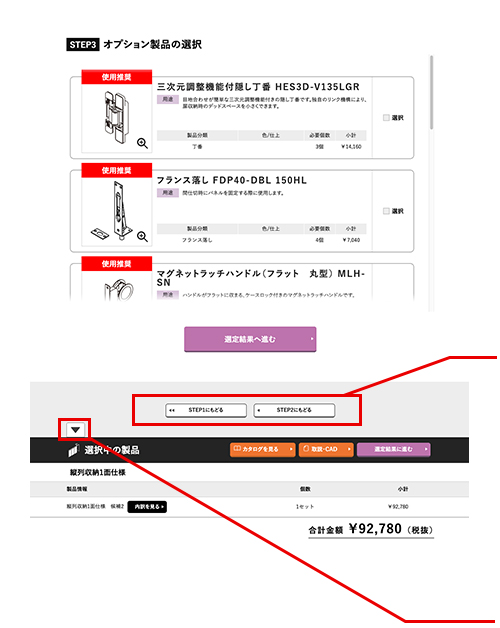
-
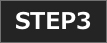 では、オプション製品を選択できます。
では、オプション製品を選択できます。合わせて使用していただくことを推奨している製品には
 マークがついています。
マークがついています。必要な製品をお選びいただき、「選定結果へ進む」をクリックしてください。選定結果へ進みます。
仕様を変更したい場合には
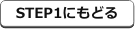 を、
を、
選定条件を変更したい場合には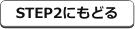 をクリックします。
をクリックします。<ご注意>
STEP1に戻ると、入力した数値は消去されますのでご注意ください。画面下部の「選択中の製品」の
 をクリックすると、
をクリックすると、
現在選択中の製品と、オプション製品、合計金額が確認できます。
-
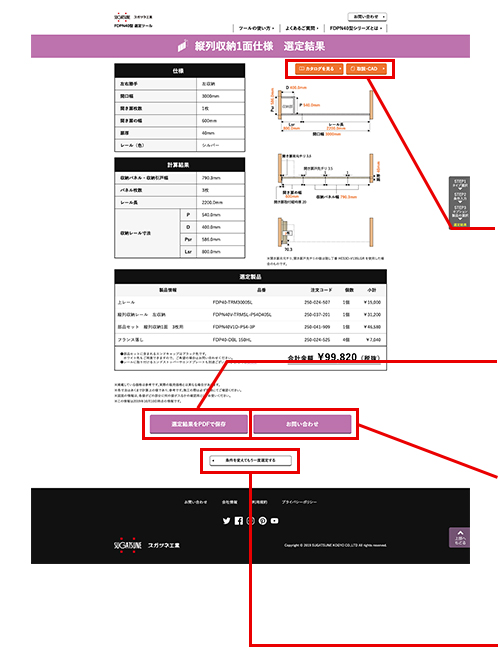
-
選定結果が表示され、入力された値やその数値から計算された
寸法が表、図上に表示されます。選択した製品の詳細もこちらでご確認いただけます。
カタログやCADデータを確認したい場合には、
それぞれのボタンよりご確認いただけます。選定結果を印刷、またはPDFで保存し、
製品選定にご利用ください。お見積もりやご質問など、選定結果について問い合わせたい場合は
 ボタンをクリックしてください。
ボタンをクリックしてください。
選定結果の情報とともに、お問い合わせフォームに移動します。STEP1 に戻りたい場合はここをクリックしてください。

